Erstellen einer neuen Report-Assembler-Definition
Um eine neue Report Assembler Definition zu erstellen, folgen Sie bitte diesen Schritten:
Öffnen Sie die Startseite der Konsole.
Klicken Sie auf Neu und dann auf. Die Anwendung Report Assembler wird geöffnet und eine leere Ansicht wird angezeigt.
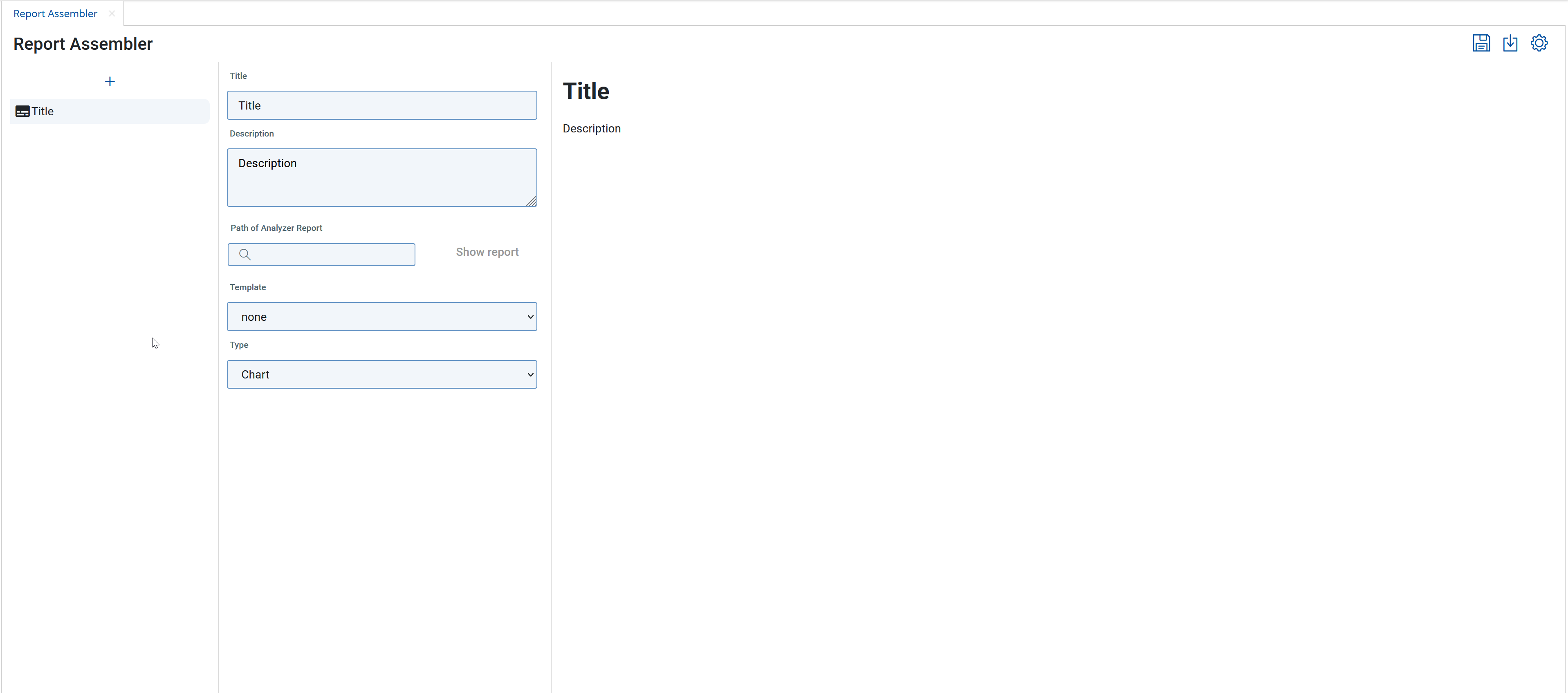
Bewegen Sie den Mauszeiger an den oberen rechten Rand der Kachel - das Bearbeitungssymbol erscheint. Wenn Sie

klicken, öffnet sich der Dialog bearbeiten.
Mit diesem Dialog legen Sie die Haupteinstellungen für die ausgewählte Kachel fest.
Titel: Hier legen Sie den Titel der ausgewählten Kachel fest. Sie können die Parameter verwenden, die Sie im blauen Feld unten sehen können.
Beschreibung: Hier legen Sie die Beschreibung der ausgewählten Kachel fest. Sie können Build-in Parameter verwenden.
Pfad: In diesem Feld können Sie den Analyzer Report auswählen, den Sie in dieser Kachel verwenden möchten. Klicken Sie auf das Feld und es erscheint ein Suchfeld. Hier können Sie den gewünschten Analyzer Report suchen und auswählen.
Typ: Ein Analyzer Report kann zwei Darstellungen haben, als Diagramm oder als Tabelle. Wählen Sie aus, was Sie sehen möchten.
Template: Wählen Sie die Tabellenvorlage, die Sie verwenden möchten. Diese beeinflusst die Art und Weise, wie eine Tabelle gerendert wird.
Hinweis
Nicht alle Diagrammtypen werden unterstützt. Wir unterstützen nur die Chart-Typen, die in den Standard-Exportmöglichkeiten von Analyzer Report exportiert werden können.
Klicken Sie auf Speichern, um die Report Assembler-Definition zu speichern. Wählen Sie den Pfad und fügen Sie den Dateinamen hinzu.
Ihre Definition ist nun im Server-Repository gespeichert.